Бұл өте кең таралған емес, бірақ, өкінішке орай, тіпті біздің Mac немесе MacBook компьютерімізде кейде қолданба жауап беруді тоқтатады және сіз оны мәжбүрлеп жабуға мәжбүр боласыз. Бұл көбінесе, мысалы, Mac жүйесінде тым көп қолданбалар жұмыс істеп тұрғанда және оның өнімділігі болмаған кезде орын алады. Жаңа операциялық жүйелердің бета-нұсқаларын сынау кезінде қолданбалардың жиі істен шығуына да тап болуымыз мүмкін. Бұл жағдайда Mac компьютерінде әлемге әйгілі Ctrl + Alt + Delete пернелер тіркесімін басу қиынға соғады, оны бәсекелес Windows ОЖ-дан білуіңіз мүмкін. Сонымен, MacOS жүйесінде «тапсырма менеджерін» қалай көрсету керектігін көрсетейік, ол жерден қолданбаларды оңай жабуға болады.
Болуы мүмкін сізді қызықтырады

Қолданбаларды мәжбүрлеп өшіру әдісі
- Біз пернелер тіркесімін басамыз Пәрмен + Опция + Escape
- Пайда болады шағын терезе, онда біз барлық іске қосылған қолданбаларды көре аламыз
- Кез келген қолданбадан шығу үшін жай ғана қолданбаны басыңыз белгі
- Терезенің төменгі оң жақ бұрышында түймесін басыңыз Мәжбүрлеп тоқтату
Терезедегі тақырыпта айтылғандай, бұл опция қолданбалардың бірі ұзақ уақыт жауап бермеген кезде әсіресе пайдалы. Проблемалық қолданбаны жапқаннан кейін Mac немесе MacBook жақсы жұмыс істеуі керек.
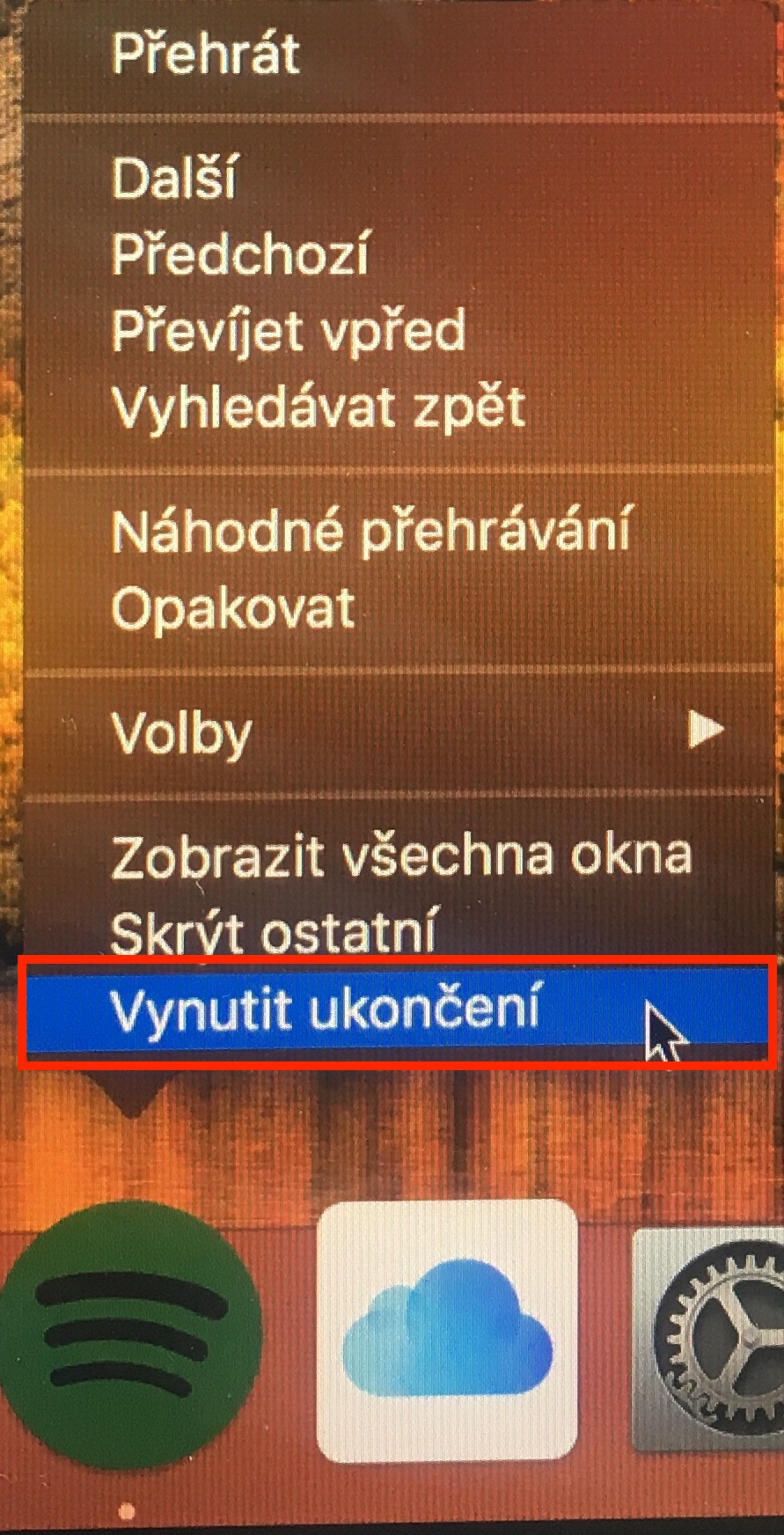
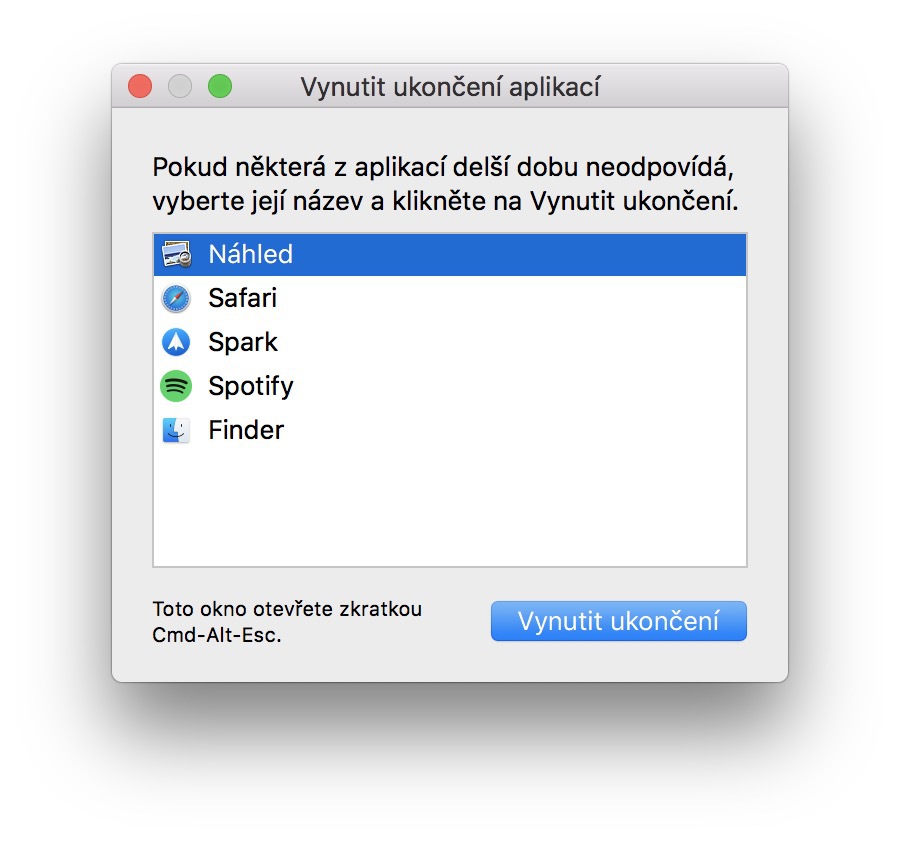
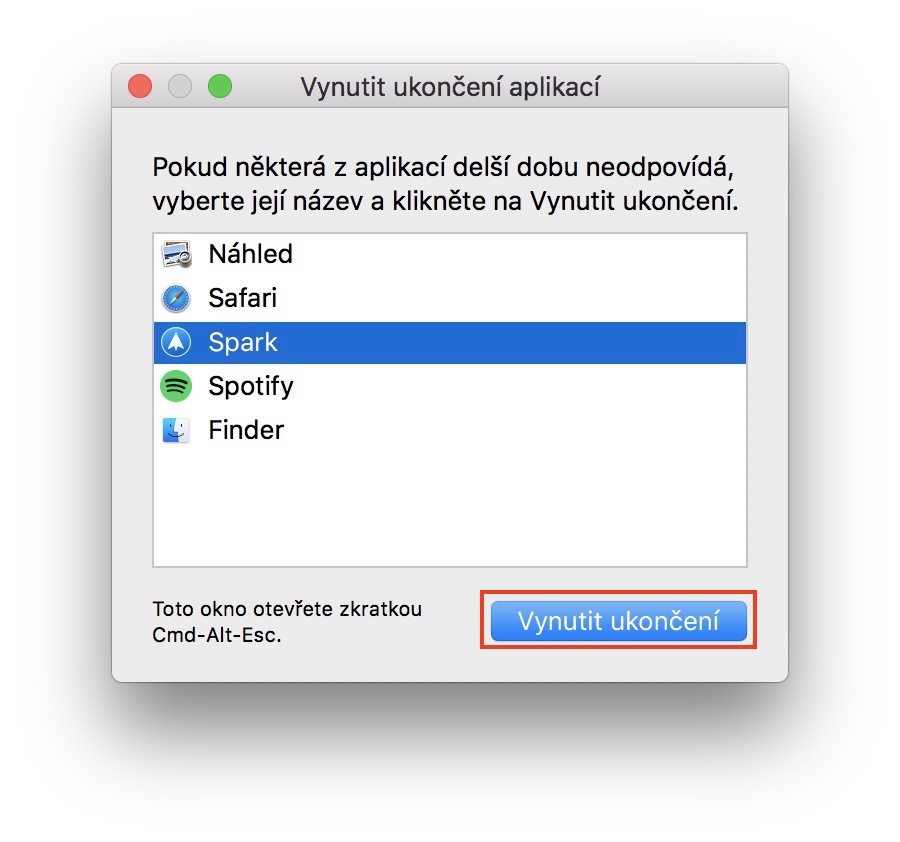
Немесе доктағы қолданба белгішесін тінтуірдің оң жақ түймешігімен басып, бір уақытта alt...